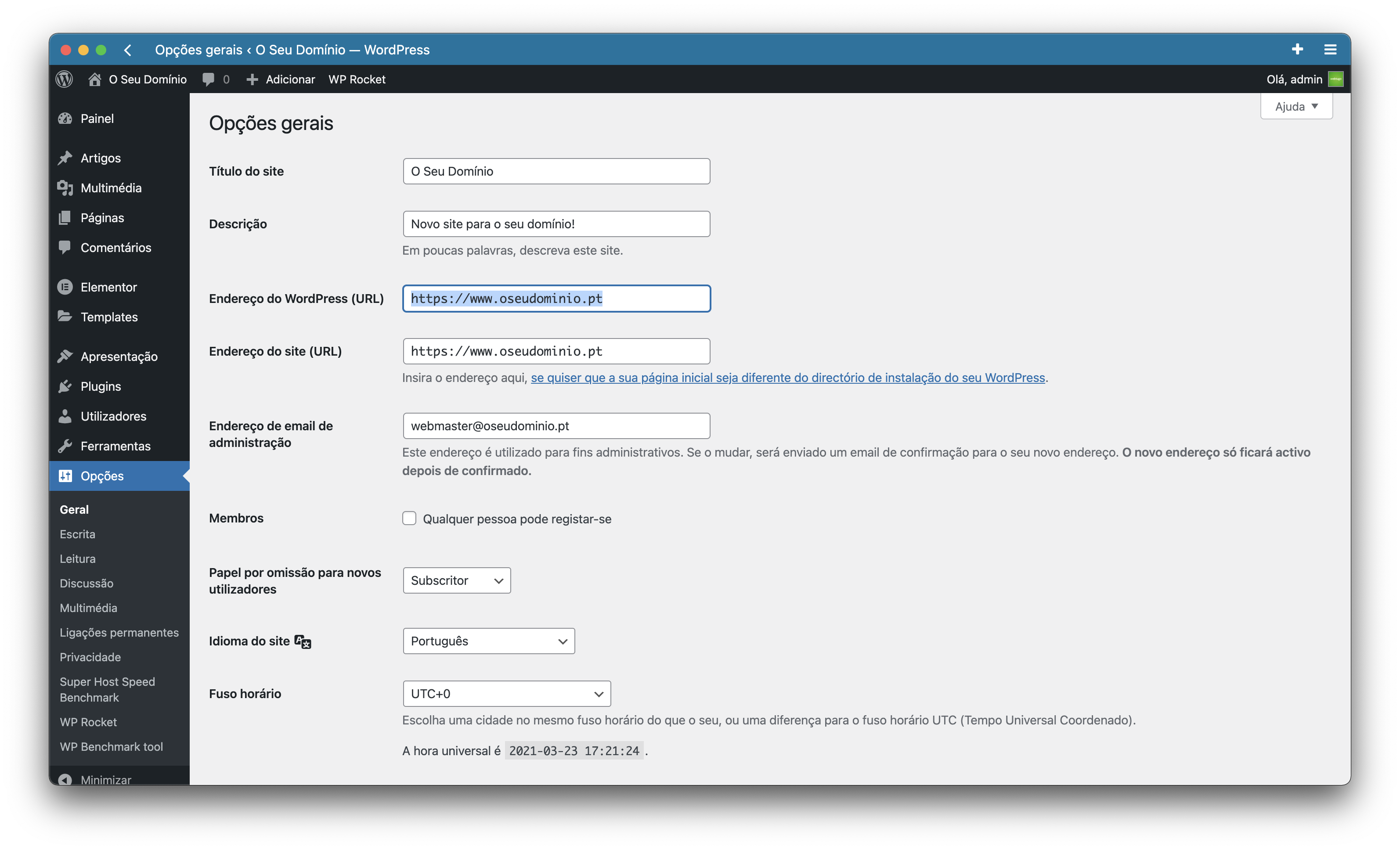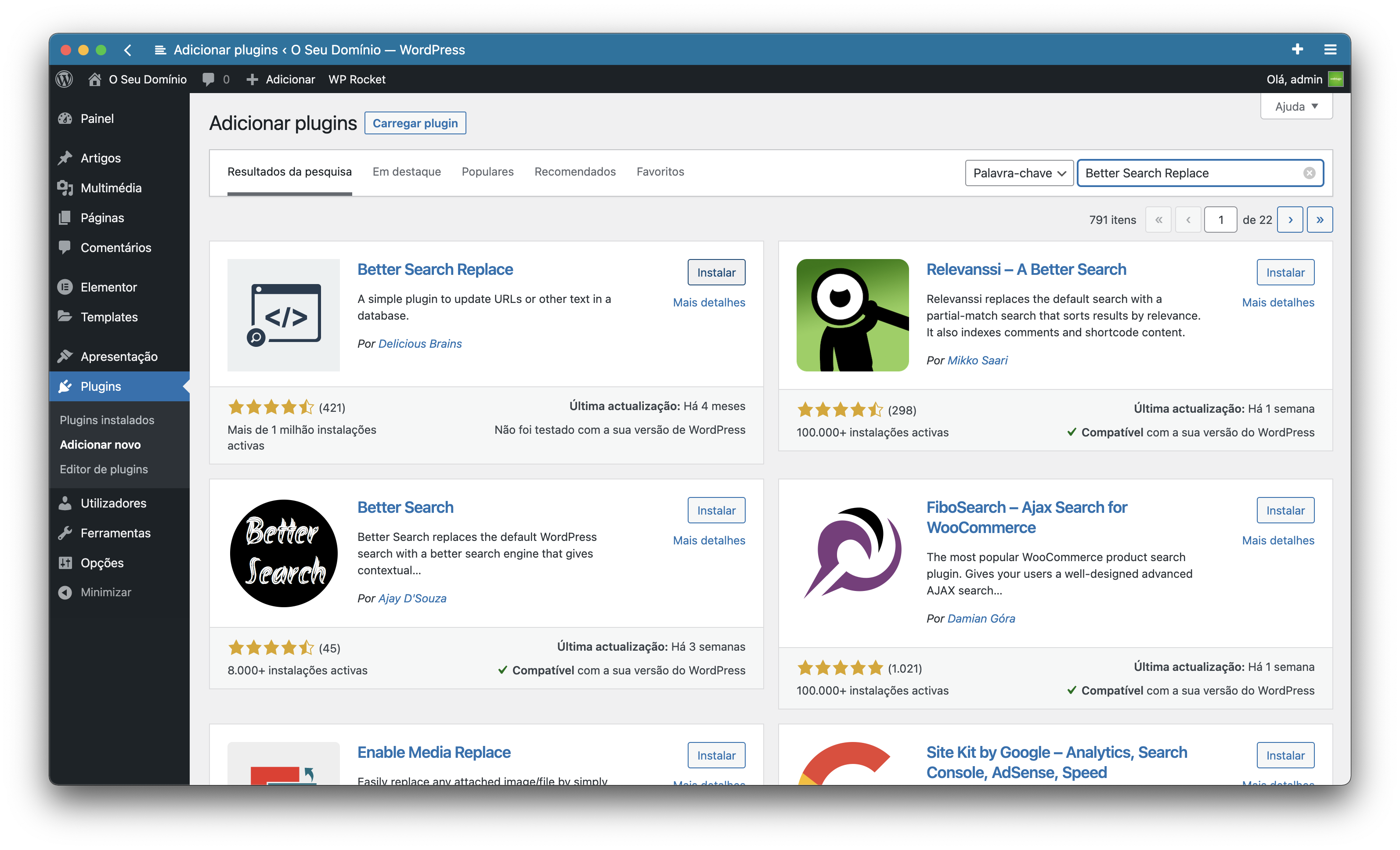Se por algum motivo necessita de alterar o domínio associado ao seu site WordPress, existem várias formas de o fazer de forma simples e rápida, pelo que partilhamos consigo neste artigo os métodos mais comuns.
Alterar Domínio do WordPress pelo WP Admin
A forma mais fácil de alterar o domínio da sua instalação WordPress, é aceder ao painel de controlo do seu WordPress e no menu Opções > Geral, alterar o nome do domínio nos campos "Endereço do WordPress (URL)" e "Endereço do site (URL)", conforme a imagem abaixo:
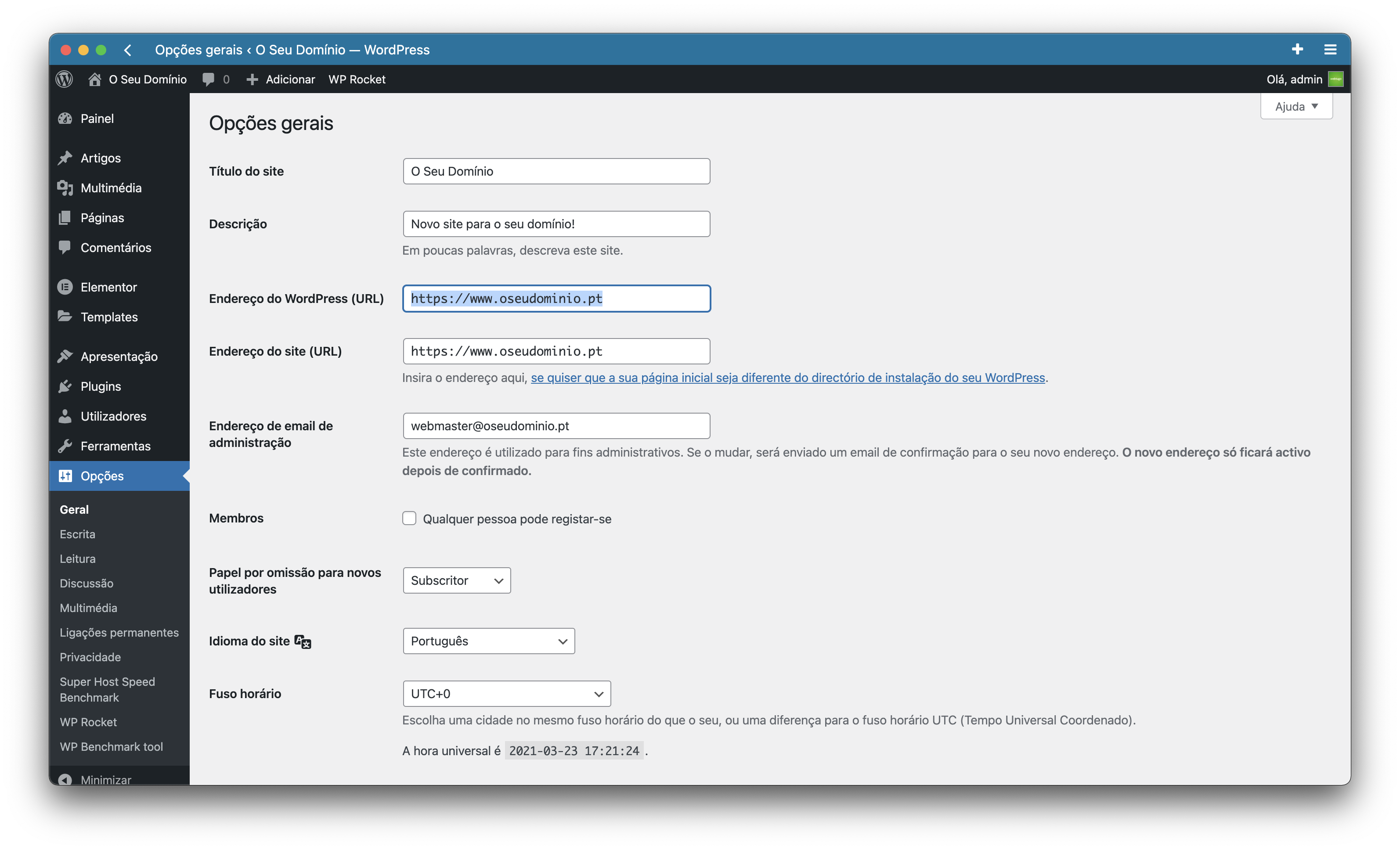
Tenha em atenção que os campos devem ser preenchidos conforme representado na imagem, com o prefixo http:// ou https:// e não devem acabar com a barra /, caso contrário irá ter problemas no funcionamento do seu site.
Alterar Domínio do WordPress no ficheiro wp-config.php
Para alterar o domínio associado ao seu site WordPress, poderá forçar a alteração dos parâmetros WP_HOME e WP_SITEURL através do ficheiro wp-config.php, bastando que coloque nos ficheiros em questão as duas linhas abaixo:
define('WP_HOME', 'http://www.oseunovodominio.pt');
define('WP_SITEURL', 'http://www.oseunovodominio.pt');
Alterar Domínio do WordPress pelo ficheiro functions.php do Theme
Como alternativa ao método anteriormente indicado pelo ficheiro wp-config.php, pode também forçar a alteração do siteurl e home através do ficheiro functions.php do theme, bastando que identifique o theme que está a utilizar e edite o ficheiro functions.php (Exemplo: wp-content/themes/twentytwentyone/functions.php), colocando no topo do mesmo (na linha abaixo da abertura da tag php <?php ) as seguintes linhas de código:
update_option( 'siteurl', 'http://www.oseunovodominio.pt' );
update_option( 'home', 'http://www.oseunovodominio.pt' );
Aceda ao site ou ao painel de administração do WordPress e a alteração deverá ser gravada na base de dados, devendo de seguida remover as linhas de código novamente do ficheiro.
Alterar Domínio do WordPress na base de dados via phpMyAdmin
É também possível alterar o domínio do site directamente na base de dados através da ferramenta phpMyAdmin disponível no cPanel da sua conta de alojamento. Deverá primeiro efetuar autenticação no painel de controlo cPanel e posteriormente clicar no ícone phpMyAdmin.
Após aberto o phpMyAdmin, deverá clicar no nome da base de dados da sua instalação WordPress na barra lateral da esquerda e posteriormente clicar na tabela com o nome wp_options (é possível que a sua instalação tenha um prefixo diferente de wp_).
Deverá agora conseguir ver todos os registos guardados na tabela wp_options, devendo identificar os registos que têm como valor na coluna "option_name" os nomes siteurl e home, conforme pode verificar na imagem abaixo:

Altere os domínios em ambos os campos e o seu site estará agora a funcionar com o novo domínio.
Alterar Domínio em todas as tabelas da base de dados
Agora que já alterou o domínio principal nas definições globais do WordPress, o seu site já deverá estar a funcionar correctamente. No entanto existem muitos plug-ins ou themes que gravam as suas definições em várias tabelas, ficando essas informações com os endereços do domínio antigo.
Para corrigir esta situação, utilizamos por nome o plug-in Better Search Replace, que poderá instalar através do menu Plug-ins > Adicionar Novo do seu WordPress:
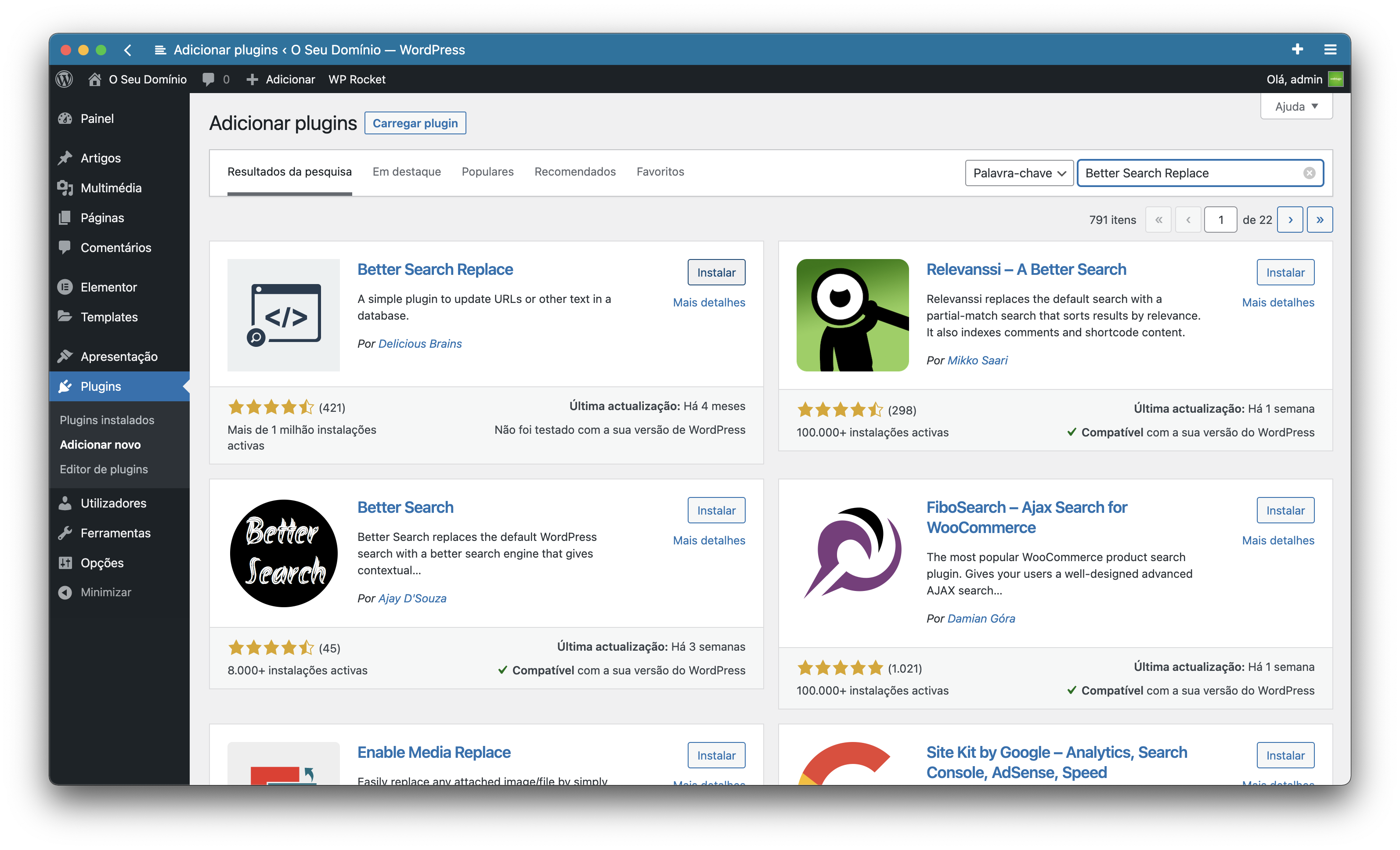
Após instalar e activar o plug-in, aceda ao menu Ferramentas > Better Search Replace, onde deverá preencher no campo "Search for" o domínio antigo e no campo "Replace with" o novo domínio. Agora bastará que seleccione todas as tabelas da base de dados, retire a checkbox "Run as dry run?" e clique no botão "Run Search/Replace":

O plug-in irá correr todas as tabelas e substituir o domínio antigo pelo novo, garantindo que todas as entradas que indiquem o seu domínio anterior sejam substituidas com o novo endereço.